Paso 1: Configuración de los ajustes básicos
Acceso a la página de la creación de ECS
- Inicie sesión en la consola de gestión.
- Haga clic en
 . En Compute, haga clic en Elastic Cloud Server.
. En Compute, haga clic en Elastic Cloud Server. - Haga clic en Buy ECS.
Se muestra la página de compra de ECS.
Realización de las configuraciones básicas
- Seleccione un modo de facturación, Anual/Mensual, Pago por uso o Precio de spot.
- En el modo de facturación Anual/Mensual, después de configurar los ajustes básicos, puede establecer la Required Duration. A continuación, el sistema deduce las tarifas incurridas al mismo tiempo en función del precio del servicio.
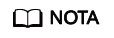
No se pueden eliminar los ECS anuales/mensuales. Si este ECS ya no es necesario, vaya a la página de Elastic Cloud Server, haga clic en More en la columna Operation de este ECS y seleccione Unsubscribe para cancelar su suscripción.
- En el modo de facturación de Pago por uso, después de configurar los ajustes básicos, no es necesario establecer Required Duration. A continuación, el sistema deduce las tarifas incurridas en función de la duración del servicio.
- En el modo de facturación de Precio de spot, su ECS comprado se factura de acuerdo con la duración del servicio a un precio más bajo que el de un ECS de pago por uso con las mismas especificaciones. Sin embargo, un ECS con precio de spot puede ser reclamado en cualquier momento en función del precio de mercado o de los cambios en la oferta y la demanda. Para obtener más información sobre los ECS con precio de spot, consulte la sección ECS con precio de spot.
- En el modo de facturación Anual/Mensual, después de configurar los ajustes básicos, puede establecer la Required Duration. A continuación, el sistema deduce las tarifas incurridas al mismo tiempo en función del precio del servicio.
- Confirme la región.
Si la región es incorrecta, haga clic en
 en la esquina superior izquierda de la página para seleccionar la región.
en la esquina superior izquierda de la página para seleccionar la región. - Seleccione una AZ.
Una AZ es una ubicación física que utiliza las fuentes de alimentación y redes independientes. Las AZ de la misma región pueden comunicarse entre sí a través de una intranet.
- Para mejorar la disponibilidad de las aplicaciones, cree los ECS en las AZ distintas.
- Para acortar la latencia de la red, cree los ECS en la misma AZ.
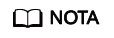
La asignación aleatoria de AZ está disponible en la consola cuando se crea un ECS. El sistema utilizará un algoritmo hash para seleccionar una AZ como la AZ predeterminada según su identificador único universal (UUID).
Los tipos y las variantes disponibles de ECS varían dependiendo de las AZ. Para ver todos los tipos y variantes de ECS compatibles en la plataforma de servicios en la nube, establezca AZ en Random. A continuación, el sistema asigna automáticamente una AZ de acuerdo con la variante de ECS seleccionada.
Por ejemplo, los ECS S3 solo están disponibles en AZ 1; los ECS S2 están disponibles en AZ 2 y AZ 3 y se han agotado en AZ 1. Si establece AZ en Random, puede ver los ECS S3 y S2. Si crea un ECS S3, el sistema lo asigna automáticamente a AZ 1. Si crea un ECS S2, el sistema lo asigna aleatoriamente a AZ 2 o AZ 3.
- Establezca Spot Type.
Este parámetro es opcional y solo se muestra cuando Billing Mode está establecido en Spot price. Puede seleccionar Spot price o Spot block. Para obtener más información, consulte la sección ECS con precio de spot.
- Seleccione una arquitectura de CPU.
- x86
La arquitectura de CPU x86 utiliza Complex Instruction Set Computing (CISC). Cada instrucción se puede usar para ejecutar las operaciones de hardware del nivel bajo. Hay un gran número de instrucciones, y cada longitud de ellas son diferentes. Por lo tanto, ejecutar una instrucción de este tipo es compleja y requiere mucho tiempo.
- Kunpeng
La arquitectura de CPU Kunpeng utiliza Reduced Instruction Set Computing (RISC). RISC es un microprocesador que ejecuta menos tipos de instrucciones de computadora pero a una velocidad más alta que CISC. RISC simplifica la arquitectura del ordenador y mejora la velocidad de funcionamiento. En comparación con la arquitectura de CPU x86, la arquitectura de CPU basada en Kunpeng tiene una relación más equilibrada entre el rendimiento y el consumo de energía. Kunpeng cuenta con la densidad alta, el consumo de energía bajo y la rentabilidad alta.
- x86
- Establezca Especificaciones.
La plataforma en la nube proporciona varios tipos de ECS para los diferentes escenarios de aplicación. Puede elegir entre los tipos y variantes existentes de ECS en la lista. Alternativamente, puede introducir una variante o especificar vCPU y tamaño de memoria para buscar la variante adecuada a sus necesidades.
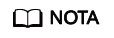
- Antes de seleccionar un tipo de ECS, aprenda sobre la introducción y las notas sobre cada tipo de ECS. Para obtener más información, consulte la sección Tipos de ECS.
- Al comprar un ECS, no se pueden seleccionar los recursos de memoria y vCPU agotados.
- Seleccione una imagen.
- Imagen pública
Una imagen pública es una imagen estándar ampliamente utilizada. Contiene un sistema operativo y las aplicaciones públicas preinstaladas; además, está a disposición de todos los usuarios. Puede configurar el entorno de tiempo de ejecución o el software en la imagen pública según sea necesario.
- Imagen privada
Una imagen privada es una imagen disponible solo para el usuario que la creó. Contiene un SO, las aplicaciones públicas preinstaladas y las aplicaciones privadas del usuario. Usando una imagen privada personalizada, puede crear los ECS a la medida de sus necesidades por lotes.
Para obtener las instrucciones sobre cómo crear una imagen privada, consulte Crear una imagen privada.
También puede seleccionar una imagen cifrada. Para obtener más información acerca de las imágenes cifradas, consulte Encriptación de imágenes.
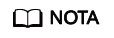
- Si utiliza una imagen de ECS completo para crear un ECS, los discos de EVS asociados con la imagen de ECS completo no admiten la función de crear discos con una imagen de disco de datos.
- Si una imagen de ECS completo está en estado Normal y el sistema muestra el mensaje "Available in AZx", la imagen de ECS completo solo se puede usar para crear ECS en esta AZ, y los atributos de encriptación del sistema y los discos de datos de los ECS creados son los mismos que los del sistema y los discos de datos especificados en la imagen de ECS completo. Además, la configuración de SCSI, el atributo de uso compartido y la encriptación de datos del sistema y los discos de datos no se pueden modificar durante la creación de ECS.
- Si una imagen de ECS completo está en estado Normal pero el sistema no muestra el mensaje "Available in AZx", la imagen de ECS completo se puede usar para crear ECS en toda la región. Los atributos de encriptación del sistema y los discos de datos de los ECS creados son los mismos que los del sistema y los discos de datos especificados en la imagen de ECS completo. Además, SCSI, el atributo de uso compartido y la encriptación de datos de los discos de datos se pueden modificar durante la creación de ECS.
- Una imagen de ISO creada a partir de un archivo de ISO no se puede utilizar para crear ECS. Es necesario instalar un SO y controladores en el ECS y utilizarlo para crear una imagen de disco del sistema primero.
- Los ECS creados a partir de imágenes ISO no se pueden usar directamente porque algunas funciones como el accesorio al disco están restringidas.
- Para asegurarse de que la multicola de NIC está habilitada en una imagen privada creada de un ECS, configure la multicola de NIC al crear dicha imagen privada. Rutas de multicolas de NIC solicitudes de interrupción de NIC entre múltiples vCPU para mayor PPS de red y ancho de banda.
For details, see How Do I Enable NIC Multi-Queue for an Image?
- Imagen compartida
Una imagen compartida es una imagen privada que comparte otro usuario.
- Imagen de Marketplace
Este parámetro solo está disponible cuando Billing Mode se establece en Yearly/Monthly o Pay-per-use. Las imágenes de Marketplace son imágenes de terceros de alta calidad que tienen los sistemas operativos, entornos de aplicaciones y software preinstalados. Puede utilizar las imágenes para desplegar entornos de desarrollo de aplicación y sitios web con solo unos clics. Además, no se necesitan procedimientos de configuración adicionales. Las imágenes del marketplace solo admiten ECS anual/mensual y de pago por uso.
Si utiliza una imagen de Marketplace, después de hacer clic en Marketplace image, el sistema muestra las imágenes de Marketplace para que pueda elegir. Por ejemplo, si el producto de la imagen es name1 (test_001), name1 es el nombre de la imagen y test_001 es el nombre del producto. Puede buscar la imagen de Marketplace deseada por nombre de imagen o nombre de producto. Alternativamente, puede hacer clic en el nombre de la imagen para ver más información sobre la imagen.
- Imagen pública
- (Opcional) Habilite Host Security.
Al utilizar ciertas imágenes públicas, se recomienda habilitar Host Security Service (HSS) para mejorar la seguridad general de los ECS. HSS está diseñado para mejorar la seguridad general de los ECS. Reduce los riesgos de intrusiones gracias a la gestión de activos, vulnerabilidades e intrusiones, y a las funciones de inspección de línea de base.
Para habilitar HSS, seleccione Enable para Host Security y seleccione una versión de HSS.
- Basic: Esta edición es gratis. Soporta la detección de intrusos para proteger su cuenta contra ataques de fuerza bruta e inicios de sesión anormales, y admite la configuración de seguridad para autenticar inicios de sesión mediante contraseña y SMS/correo electrónico.
- Enterprise: Esta edición debe ser pagada. Admite la gestión de activos, la gestión de vulnerabilidades, la comprobación de configuraciones inseguras, la detección de intrusiones, las operaciones de seguridad y la configuración de seguridad.
Después de habilitar HSS, el sistema instala automáticamente el agente HSS, habilita la prevención de grietas en la cuenta y ofrece funciones de seguridad del host.
HSS proporciona ediciones básicas, empresariales, premium y WTP. Cambie entre estas ediciones en la consola de gestión de HSS. Para obtener más información sobre las diferencias entre las ediciones, consulte la sección Detalles de las ediciones.
- Defina System Disk y Data Disk si es necesario.
Los discos se clasifican como discos de EVS y discos de DSS en función de si los recursos de almacenamiento utilizados por los discos están dedicados. Los discos de DSS le permiten utilizar recursos de almacenamiento dedicados.
- Si ha solicitado un pool de almacenamiento en la página de DSS, haga clic en la ficha DSS y cree discos en el pool de almacenamiento obtenido.
- Si no ha solicitado un pool de almacenamiento dedicado, haga clic en la ficha Discos y cree discos de EVS que utilicen los recursos de almacenamiento público.
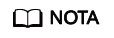
- Cuando se utilizan los recursos de DSS para crear un disco, el tipo de disco debe ser el mismo que el del pool de almacenamiento solicitado. Por ejemplo, ambos son de tipo de capacidad alta de E/S.
- Para obtener más información acerca de DSS, consulte la Guía de usuario de Dedicated Distributed Storage Service.
- Disco de sistema
Para obtener más información acerca de los tipos de disco admitidos por ECS, consulte Tipos de disco y rendimiento.
- Si la imagen en la que se basa un ECS creado no está cifrada, el disco de sistema del ECS tampoco lo estará. Si la imagen en la que se basa un ECS creado está cifrada, el disco de sistema del ECS se cifrará automáticamente. Para obtener más información, consulte (Opcional) Parámetros relacionados con la encriptación.
- Disco de datos
Puede crear varios discos de datos para un ECS y habilitar las funciones necesarias para cada disco de datos. Al crear un ECS puede agregarle hasta 23 discos de datos con tamaños personalizados. Después de crear el ECS, puede agregarle hasta 23 discos de VBD o 59 discos de SCSI.
Haga clic en Show
 y configure las siguientes funciones si es necesario:
y configure las siguientes funciones si es necesario:- SCSI: indica que el tipo de dispositivo del disco de datos es SCSI si selecciona esta opción. Para obtener más información acerca de los discos de SCSI y los ECS que se pueden conectar con los discos de SCSI, consulte Tipos de dispositivo e instrucciones de uso.
- Share: indica que el disco de EVS es compatible si selecciona esta opción. Un disco de EVS como este puede conectarse a varios ECS.
- Encryption: indica que el disco de datos está cifrado si selecciona esta opción. Para obtener más información, consulte (Opcional) Parámetros relacionados con la encriptación.
- (Opcional) Parámetros relacionados con la encriptación
Para habilitar la encriptación, haga clic en Create Xrole para asignar permisos de acceso KMS a EVS. Si tiene permisos de concesión de derechos, asigne los permisos de acceso KMS a EVS. Si no tiene el permiso, póngase en contacto con el usuario que tiene los derechos de administrador de seguridad para asignar los permisos de acceso de KMS.
- Encryption: indica que se ha cifrado el disco de EVS.
- Create Xrole: asigna permisos de acceso KMS a EVS para obtener las claves de KMS. Después de asignar los permisos, las operaciones de seguimiento no requieren asignar permisos de nuevo.
- Xrole Name: EVSAccessKMS: especifica que se han asignado los permisos a EVS para obtener las claves de KMS para cifrar o descifrar discos de EVS.
- KMS Key Name: especifica el nombre de la clave utilizada por el disco de EVS cifrado. Puede seleccionar una clave existente o hacer clic en Create KMS Key y crear una nueva en la consola de KMS. El valor predeterminado es evs/default.
- KMS Key ID: especifica el ID de la clave utilizada por el disco de datos cifrado.
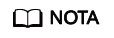
Si desconecta el disco del sistema adquirido al comprar un ECS anual/mensual y desea seguir utilizándolo como disco del sistema, solo puede adjuntarlo al ECS original. Si desea utilizarlo como disco de datos, puede adjuntarlo a cualquier ECS.
Si desconecta el disco de datos no compartido adquirido al comprar un ECS anual/mensual y desea volver a conectarlo, solo puede adjuntarlo al ECS original como un disco de datos.
El disco de datos que se adquiere al comprar un ECS anual/mensual no admite la renovación por separado, la anulación de la suscripción, la renovación automática del servicio, la conversión al pago por uso y la liberación.
- Haga clic en Next: Configure Network.






